
Android – это операционная система, разработанная компанией Гугл. Каждый смартфон, который базируется на данной ОС, оснащается фирменными сервисами Google. В их числе далеко не только магазин приложений Play Маркет или видеохостинг YouTube, но и такая полезная функция, как история перемещений Гугл на операционной системе Андроид. Сегодня предлагаем разобраться, что это за опция, как она работает, и как ею пользоваться.
- Описание сервиса «Google Хронология»
- Как ее узнать
- Возможные проблемы
- Описание сервиса «Google Хронология»
- Как ее узнать
- Включение функции
- Просмотр посещенных мест
- Возможные проблемы
- Google не определяет местоположение
- Не удается включить хронологию
- Какую информацию хранит iPhone
- Где находится история перемещений
- Можно ли скачать хронологию
- Метод 1. Использование приложения Google
- С помощью приложения Google Maps
- С помощью приложения для браузера
- Google Хронология — как посмотреть историю перемещений на Android
- Что такое Google Хронология
- Как Google определяет местоположение устройства
- Чем полезна история перемещений андроида
- История перемещений Гугл
- Как посмотреть историю геолокаций на андроид
- Как пользоваться хронологией
- Как изменить историю перемещений
- Как удалить данные частично или полностью
- Как просматривать Google Фото в хронологии
- Как отключить историю геолокации на андроиде
- Возможные проблемы с историей перемещений
- Узнайте больше о Huawei
Описание сервиса «Google Хронология»
Опция, о которой мы сегодня будем говорить, называется «Google Хронология». Она является частью приложения «Карты», разработанного компанией Гугл. Встроенная функция «Хронология» позволяет владельцу устройства посмотреть последние посещенные им места на основе истории перемещений.
Работа опции обеспечивается за счет приложения «Карты», а также при помощи встроенного датчика геолокации, который есть на каждом современном смартфоне. Функция собирает сведения о перемещении пользователя только в том случае, если в настройках его гаджета активирован GPS. Также владельцу требуется предварительно активировать опцию, чтобы в дальнейшем иметь возможность ознакомиться с историей перемещений.
Как ее узнать
Чтобы ознакомиться с хронологией своих передвижений, пользователь должен активировать функцию. Только затем ему становится доступна опция. До этого момента Google не собирает сведения о перемещениях владельца смартфона, а потому данные нельзя получить постфактум. Если вы посчитаете опцию полезной, то сможете ее активировать и настроить в соответствии с алгоритмом, представленным ниже.

Включение функции
Прежде чем посмотреть историю передвижений, нужно активировать соответствующую функцию.
Как мы уже говорили ранее, опция доступна через приложение «Google Карты», а потому первым делом необходимо обратиться к нему:
- Запустите «Карты».
- Тапните по аватару своего профиля или пройдите авторизацию, если этого не было сделано ранее.

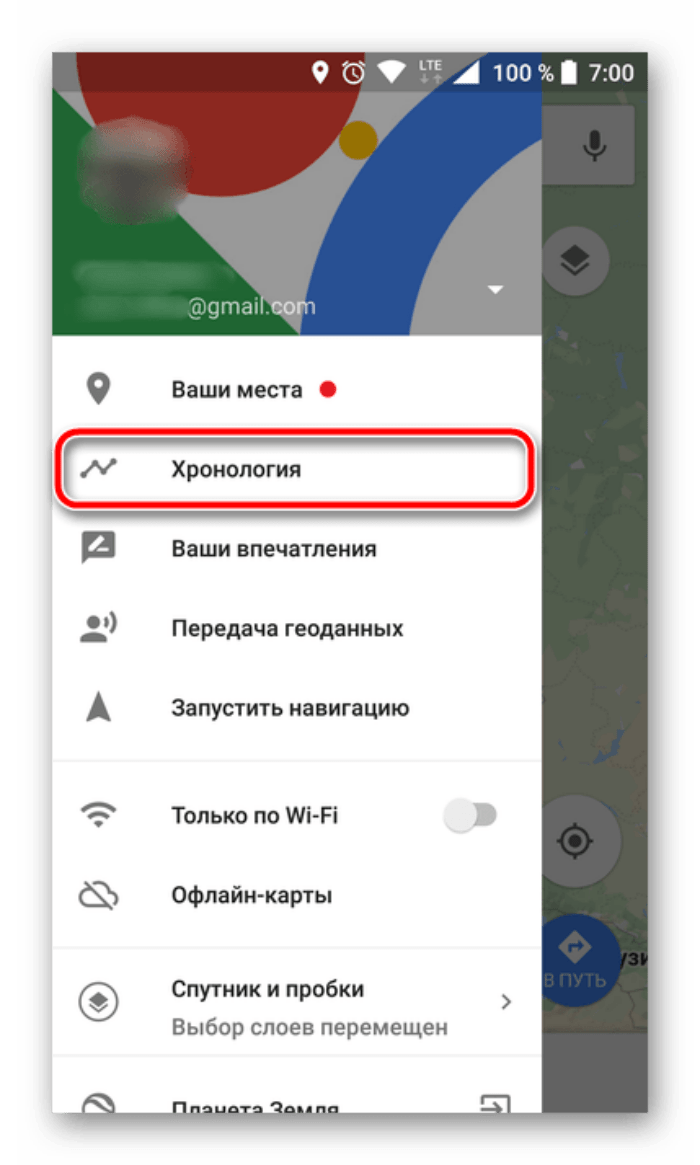
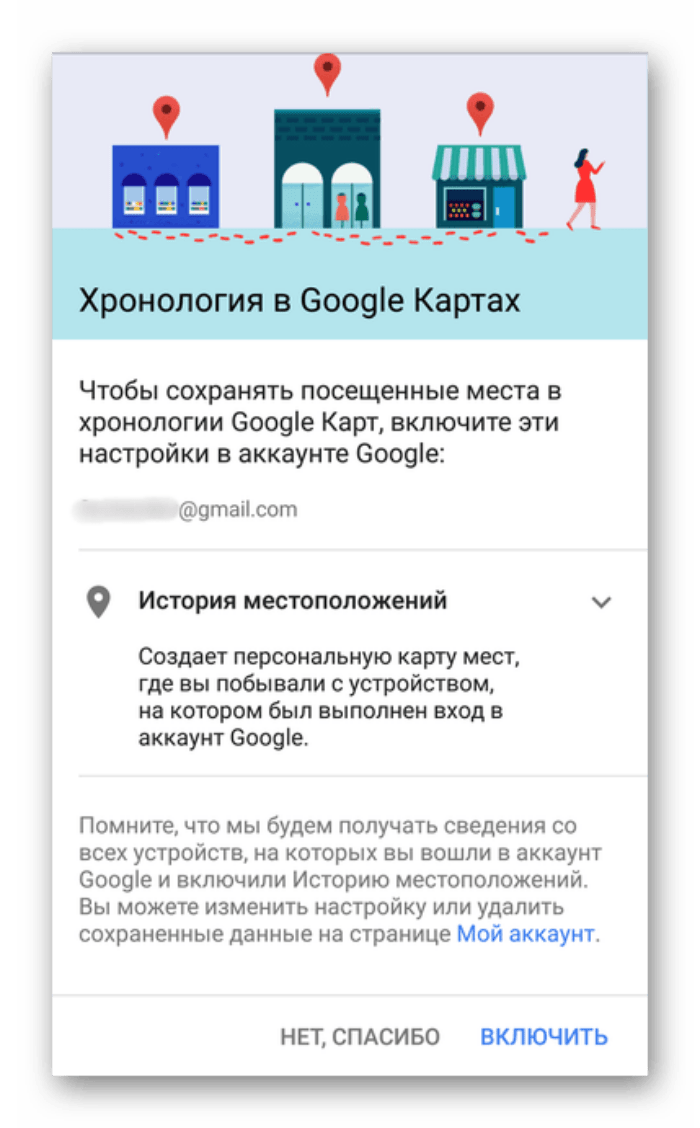

Помимо настройки сервиса в приложении «Карты» владельцу смартфона необходимо активировать датчик GPS («Местоположение» или «Геолокация»). Соответствующий переключатель имеется в шторке уведомлений (центре управления), а также становится доступен по следующей инструкции:


Заметим, что названия некоторых пунктов меню могут отличаться в зависимости от производителя смартфона и версии прошивки. Поэтому будьте внимательны при поиске нужного раздела, а также обращайтесь к поисковой строке настроек.
Просмотр посещенных мест

- Тапните по иконке профиля.
- Перейдите в раздел «Хронология».

В конечном разделе вы увидите историю своих перемещений за текущий день, а также их визуализацию на карте. У каждого места, где останавливался пользователь, указывается соответствующая пометка со временем посещения и адресом. Кроме того, тапнув по значку с календарем, владелец смартфона может выбрать другой день для получения информации о перемещении. А еще у вас будет возможность изменить информацию о том или ином посещенном месте.
Получить доступ к хронологии Google можно не только в приложении «Карты», но и в других сервисах компании, включая браузер Chrome. Для этого нужно открыть контекстное меню программы нажатием кнопки в виде трех точек или трех полосок, а затем перейти в раздел «Ваши места». Здесь во вкладке «Посещенные» будут представлены те же сведения, что и в разделе приложения «Карты» под названием «Хронология».
Возможные проблемы
Используя телефон в качестве средства навигации и устройства, которое хранит сведения о перемещении пользователя, у владельца гаджета могут возникнуть сложности с работой функции «Хронология Google». Далее остановимся на основных проблемах и способах их решения.

Google не определяет местоположение
Чаще всего у владельцев мобильных устройств возникают проблемы с определением геолокации. Обычно подобный сценарий связан с тем, что пользователь просто забывает активировать GPS в настройках гаджета. Поэтому первым делом необходимо разрешить смартфону определять свое местоположение. О том, как это сделать, мы уже рассказывали ранее.
Также сложность с геолокацией может проявиться даже в том случае, если на телефоне активен датчик GPS. Тогда с высокой долей вероятности проблема связана с запретом на использование данного компонента конкретным приложением (например, с «Картами»). Для ее решения понадобится:
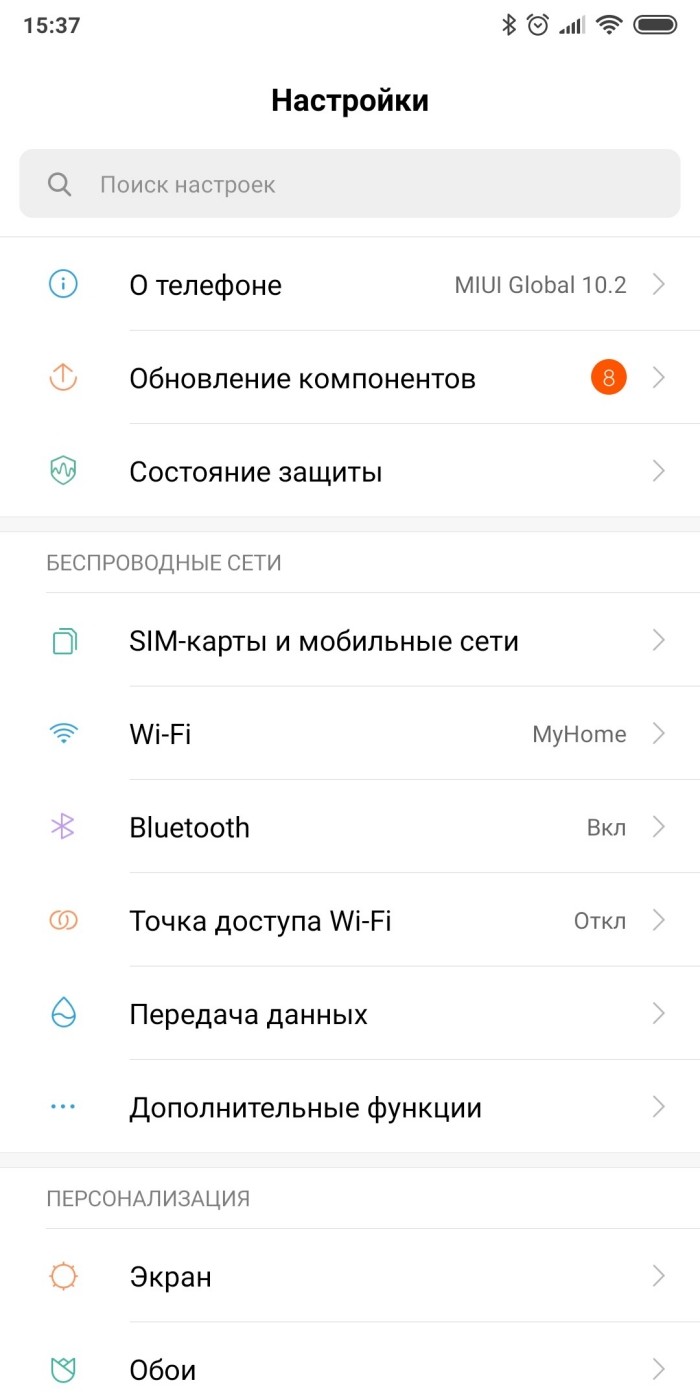
- Перейти в раздел «Приложения».
- Выбрать программу, которую вы используете для получения информации о хронологии перемещений.

- Открыть вкладку «Разрешения».
- Выдать разрешение на доступ к местоположению.
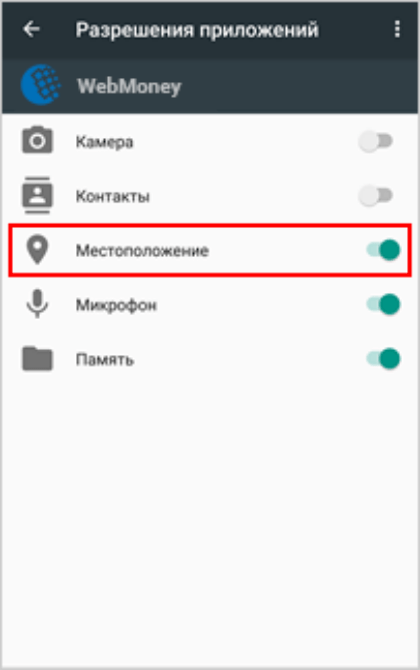
Если все сделано верно, то проблема должна быть исчерпана. Если же положительных изменений не произойдет, рекомендуется выполнить калибровку GPS-датчика, а также еще раз проверить правильность настройки всех компонентов.
Не удается включить хронологию
Наконец, случается так, что приложение «Карты» определяет местоположение пользователя, но не демонстрирует ему сведения о перемещениях. Если вам не удалось получить доступ к хронологии, то проверьте активацию функцию в нескольких приложениях компании Google. Это могут быть программы Google, Chrome или «Карты».
Также всем прогам, через которые вы планируете проверять хронологию, необходимо разрешить доступ к геолокации. В противном случае проблема продолжит давать о себе знать.

Людей можно поделить на две категории – упрямых домоседов и активных пешеходов (или водителей), которые ежедневно выходят в город для простой прогулки или совершения рабочих визитов. Последние так сильно увлекаются прогулками, что порой забывают, какие места они посещают. На помощь таким людям приходят сервисы для отслеживания местоположения, один из которых предустановлен на iOS. Расскажем, как в айфоне посмотреть хронологию и узнать, где был человек за день.
Какую информацию хранит iPhone
Уверены, что некоторые читатели были немного удивлены или даже шокированы, когда узнали, что их собственный телефон запоминает всю хронологию перемещений владельца. Но для таких людей у нас еще более шокирующие новости. Телефоны Apple собирают информацию практически обо всех действиях пользователей, а не только об их перемещениях по городу. Ниже представлен список лишь некоторых данных, которые хранятся на серверах Apple:
- предполагаемый и точный (если эти данные вручную указал владелец) адрес проживания пользователя;
- вкусовые предпочтения, которые используются для создания персонализированных рекомендаций;
- установленные приложения (даже если потом вы их удалите);
- история запросов;
- физическая деятельность.
Продолжать этот список можно часами. Однако не будем примерять роль Сноудена и раскрывать тайные замыслы технологичной корпорации. В любом случае, пользователь сам соглашается на то, чтобы пользовательские файлы хранили на серверах, когда стоит галочку напротив пункта «Согласен с условиями использования». Радует только то, что любовь Apple к пользовательским данным можно использовать в собственных целях, например, для просмотра хронологии своих перемещений.

Где находится история перемещений
iOS – это многофункциональная ОС, а потому о многих встроенных возможностях пользователи даже не догадываются. Сколько бы времени пользователь не использовал айфон, всегда будет функция, о которой он не знает. На этот раз речь пойдет об инструменте, который называется «История местоположений». Для того, чтобы воспользоваться этим инструментом, нужно выполнить действия ниже:
- Разблокируйте свое устройство.
- Откройте приложение настройки.


- В этом разделе найдите пункт «Системные службы».
- Перейдите в подраздел «Важные геопозиции».

После выполнения пятого шага откроется страница, где будет отображаться адрес дома, где живет пользователь и хронология частых перемещений. Чтобы получить более подробные сведения, кликните по нужной строчке.
К слову, на этой же странице присутствует кнопка «Очистить историю». После нее вся хронология исчезнет с устройства. Однако пока не понятно, останется ли она в iCloud или нет. По крайней мере автор не нашел кнопки для восстановления истории после очистки. В любом случае, информации с этой страницы достаточно для большинства случаев. Заметили, что в этом меню нет кнопок для экспорта истории в виде списка, скриншота или таблицы. В некоторых случаях пользователям недостаточно простого отображения сведений на экране.
Им важно, чтобы эти сведения можно было извлечь в отдельный файл, а после манипулировать с ним. Давайте разберемся, можно ли этот файл сгенерировать.
Можно ли скачать хронологию
Отдельной кнопки для извлечения хронологии автор не нашел, зато обнаружил схожий инструмент для выгрузки всех данных о конфиденциальности. Чтобы воспользоваться им, следуйте инструкции ниже:
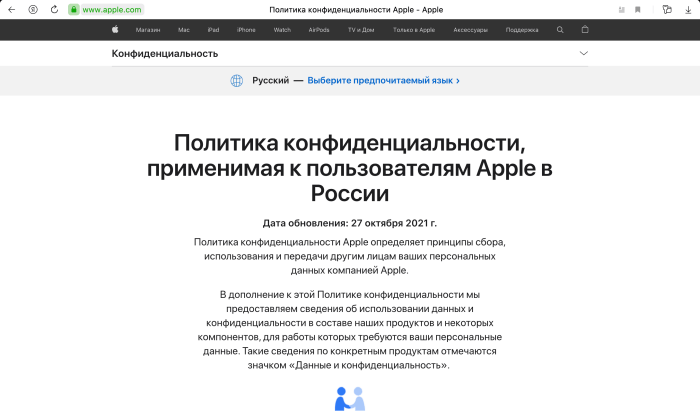

После отправки заявки представители компании либо одобрят и ответят на пользовательскую просьбу, либо отклонят ее с указанием причины. А на этом наш материал подходит к концу. Надеемся, что предложенные методы помогут в решении возникших проблем. Будем рады обратной связи в комментариях. Модераторы с радостью ответят на возникшие вопросы.
Это действительно полезно, когда приложению удается сообщить вам, где вы и какие места вы можете посетить поблизости или где поесть. С историей местоположений проще настроить навигацию и посмотреть, застрянет ли вы в пробке по пути на работу или есть ли на вашем обычном маршруте дорожный затор.
Помимо поиска мест для посещения и маршрутов, Google также может позволить вам увидеть места, в которых вы были в прошлом, места, которые вы часто посещаете, и увидеть, где именно вы были в определенный день в прошлом.
Для этого вы можете использовать различные методы, включая приложение Google, приложение Google Maps и приложение браузера, например Chrome. Давайте посмотрим на каждую из них.
Метод 1. Использование приложения Google
Шаг 1. Откройте Google на вашем телефоне Android.
Шаг 2: Нажмите на Кнопка «Дополнительно» (кнопка с 3 точками) внизу справа.

Шаг 3: нажмите Кнопка «Стрелка вниз рядом с именем вашей учетной записи.

Шаг 4: Нажмите на Управляйте своим аккаунтом Google.

Вы попадете на новую страницу, на которой показано все, что нужно увидеть в вашей учетной записи Google. По умолчанию вы будете на вкладке «Главная».

Шаг 5. Среди вкладок вверху выберите Данные и персонализация.

Шаг 6: Под Контроль активности, нажать на История местоположений.

Шаг 7: Ударьте Управление деятельностью.

Вы попадете в приложение Google Maps. На новой странице загрузится интерфейс, в котором вы сможете просматривать историю своего местоположения, сортируя по дню, месту, городам и миру.
Шаг 8: Находить конкретная деятельность:
С помощью приложения Google Maps
Шаг 1. Откройте Карты Гугл приложение на вашем устройстве Android.
Шаг 2: коснитесь гамбургер-меню вверху слева.

Шаг 3: коснитесь Ваши места.

Здесь будет показан список всех мест, которые вы посетили и хотели бы посетить.
Шаг 4. Среди вкладок вверху выберите Посетил вкладка между бронированиями и картами.

Вам будет показан список посещенных вами мест, начиная с самых недавних и заканчивая более ранними посещенными местами.
Альтернативно, вы также можете выполнить следующие действия, чтобы просмотреть историю своего местоположения.
Шаг 3: Нажмите на Ваш график.

Шаг 4: Находить конкретная деятельность:
- ДеньНажмите на стрелку рядом с «Сегодня» в верхней части экрана.Выберите дату из месяца или проводя пальцем влево / вправо, чтобы выбрать конкретный месяц.Действия за день теперь будут отображаться в нижней половине экрана.
- Нажмите на стрелку рядом с «Сегодня» в верхней части экрана.
- Выберите дату из месяца или проводя пальцем влево / вправо, чтобы выбрать конкретный месяц.
- Действия за день теперь будут отображаться в нижней половине экрана.
- МестаНажмите на Места вкладка вверху.Вам будет показан список мест, которые вы могли бы посетить в вас и вокруг вас.
- Нажмите на Места вкладка вверху.
- Вам будет показан список мест, которые вы могли бы посетить в вас и вокруг вас.
- ГородаНажмите на Города таб.Список городов, которые вы посещали в прошлом, будет показан ниже.Нажмите на конкретный город, чтобы увидеть, где вы находитесь.
- Нажмите на Города таб.
- Список городов, которые вы посещали в прошлом, будет показан ниже.
- Нажмите на конкретный город, чтобы увидеть, где вы находитесь.
- МирНажмите на Мир таб.Вам будет показан список стран для просмотра истории вашего местоположения, и вы сможете продолжить просмотр дополнительных параметров, таких как города, места и время.
- Нажмите на Мир таб.
- Вам будет показан список стран для просмотра истории вашего местоположения, и вы сможете продолжить просмотр дополнительных параметров, таких как города, места и время.
С помощью приложения для браузера
Шаг 1: Открыть предпочитаемый вами веб-браузер (например, Chrome).
Шаг 2. Посетите эту страницу — https://myactivity.google.com. И войдите со своим Google ID.
Шаг 3. В левом переднем меню выберите Контроль активности.

Шаг 4. Перейдите в раздел с названием История местоположений и нажмите на Управление деятельностью.
Откроется веб-интерфейс Google Map, где в виде точек на карте будут показаны места, которые вы недавно посещали. Вы можете выбрать конкретный день из последних месяцев или двух, используя раздел графика активности слева. Вы также можете выбрать дату вручную, нажав год, месяц и день, которые вы хотите найти.
Как смартфоны сохраняют все посещенные места и отслеживают перемещения пользователя?
В смартфонах на базе Android есть полезная и удобная опция, которая постоянно фиксирует текущее местоположение пользователя. Устройство сохраняет историю перемещений, которую в дальнейшем можно посмотреть на карте Google.
Гаджет определяет координаты через спутники GPS, башни сотовой связи или точки беспроводного соединения Wi-Fi. Благодаря этому пользователи могут в любой момент посмотреть историю перемещений. Компания Google, в свою очередь, не нарушает закон и не следит намеренно за своими пользователями — эту опцию можно в любой момент отключить.
История местоположений связана с аккаунтом Google. Сложно сказать, включена или нет эта опция по умолчанию. Чтобы это проверить, нужно на конкретном телефоне открыть Google Карты и авторизоваться через Google-аккаунт. На картах есть раздел «Хронология», где и отображается история перемещений за год, месяц и даже конкретный день.

Все точки отображаются на карте — можно выбрать любую на графике, чтобы посмотреть, где именно находится посещенное место.
Это же самое можно проделать и через веб-версию Google Карты.
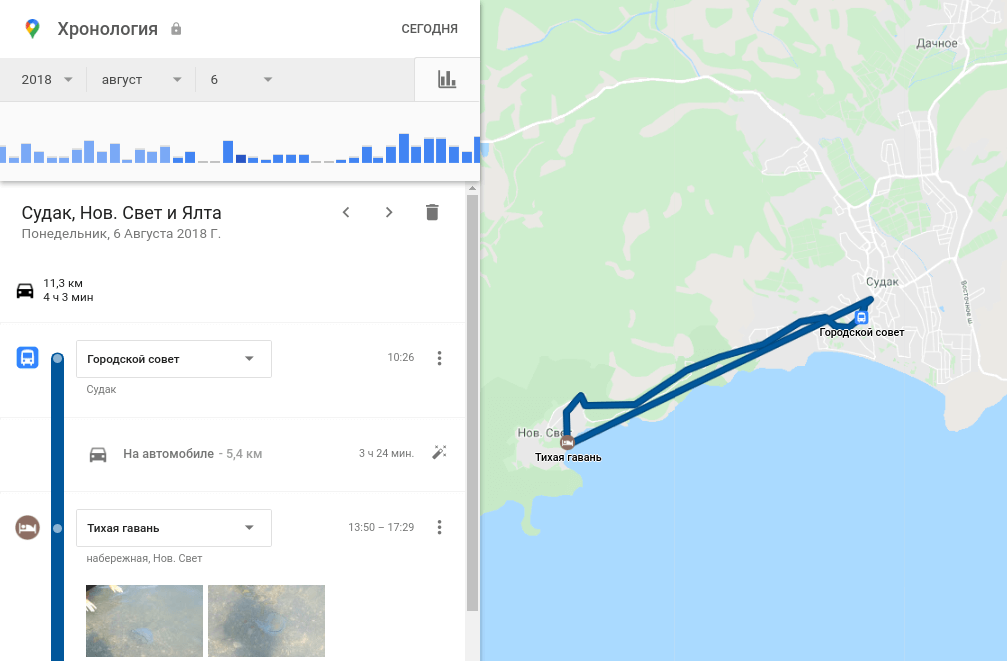
Данные не удаляются — они будут записываться с момента активации функции. Главное, чтобы во время посещения того или иного места мобильное устройство было у пользователя с включенным GPS или интернетом.
Зачем нужно отслеживание перемещений в Google?
- Нужно хотите вспомнить, где именно Вы находились в определенный день (например, 5 месяцев назад).
- Отслеживание местоположения, а также истории перемещений родственников (например, детей).
- Своего рода дневник путешествий.
При необходимости историю перемещений Google можно очистить. Для этого нужно перейти в настройки гаджета и зайти в раздел «Местоположение» — «История местоположений». Также здесь можно полностью отключить эту функцию, и тогда телефон не будет сохранять данные о местоположении и перемещении пользователя.
Google Хронология — как посмотреть историю перемещений на Android
- Что такое Google Хронология
- История перемещений Гугл: как включить хронологию
- Как посмотреть историю геолокаций на андроид
- Как пользоваться хронологией
- Как отключить историю геолокации на андроиде
- Возможные проблемы с историей перемещений
Компания «Гугл» создает и развивает много сервисов: от поисковика до календарей, документов и прочих платформ. Хронология — детище корпорации Google Inc. Большая часть пользователей не знает о существовании такой функции. Но в некоторых случаях она может пригодится. Что такое история местоположений на андроид, как она работает и зачем это нужно для телефонов или планшетов, рассказано ниже.
Что такое Google Хронология
По заявлениям разработчиков, важная цель Гугл — обеспечивать своих пользователей самыми свежими и полезными данными. К такой информации относится местоположение. Зная локацию устройства, система получает возможность предлагать кратчайшие маршруты, полезные места поблизости и другие сведения. Местонахождение также используется различными сервисами, включая хронологию.
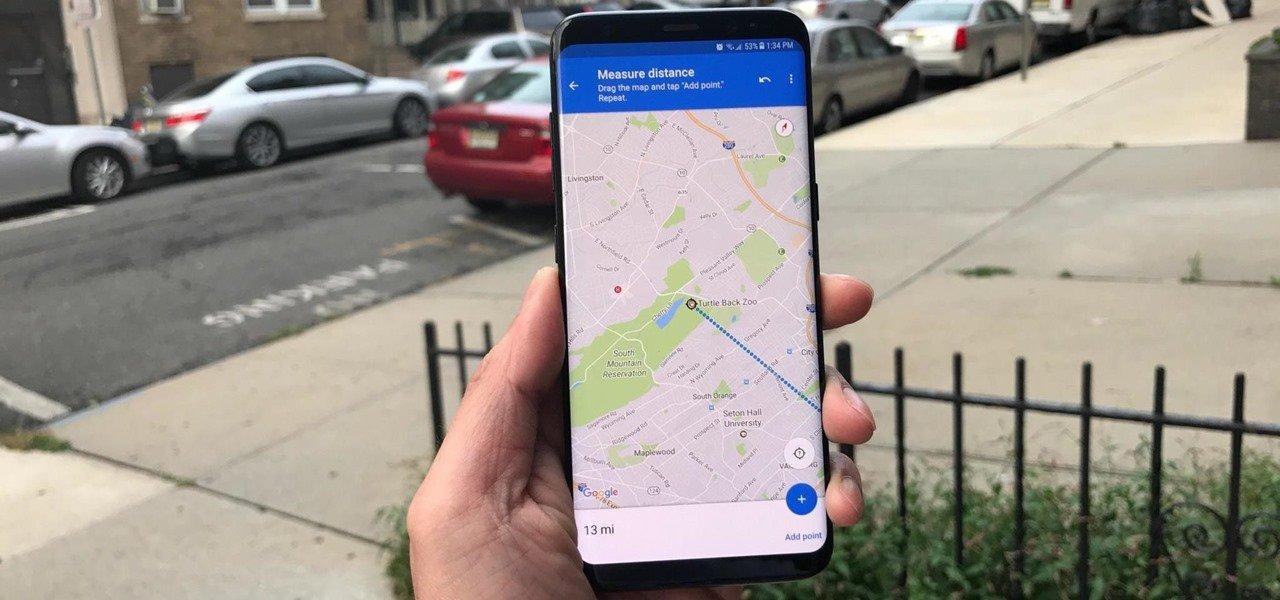
История перемещений Гугл андроид-устройства в Timeline
Как Google определяет местоположение устройства
Еще один метод — история действий пользователя. Если информация о локации давно не обновлялась, то программа ориентируется на действия: поисковые запросы, посещение тематических сайтов и проч. Также существует возможность сохранять любимые места. Это позволяет прокладывать маршрут, сообщать о ситуации на дорогах и предоставлять владельцу устройства другие полезные сведения.
Наиболее точный и распространенный метод — геоданные. Если функция включена, гаджет может сообщать приложениям, сайтам свое текущее местонахождение. Это необходимо сервисам для отправки актуальных данных пользователю.
Обратите внимание! Перед тем как посмотреть на андроиде, где человек был, понадобится включить геоданные, чтобы была возможность зафиксировать точки и маршрут.
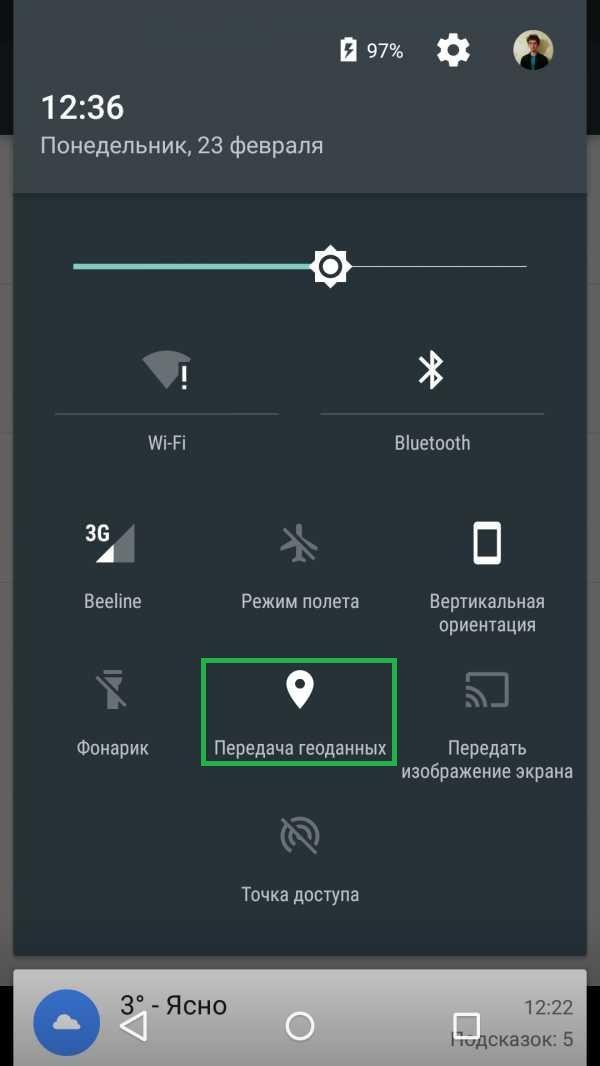
Как включить геолокацию на андроиде
Чем полезна история перемещений андроида
Предназначений для отслеживания истории локаций существует масса. Хронология Гугл записывает местоположение на Android. Следовательно, одно из самых распространенных предназначений — поиск телефона или планшета на андроид. Сервис похож на Google Maps, но на карте можно посмотреть, где владелец был за день, месяц, год. Также можно выбрать определенную дату.
К сведению! Точки перемещения обозначены временем. Таким образом можно вернуться к месту, где, вероятнее всего, был потерян смартфон.
История перемещений Гугл
Перед тем как использовать эту функцию, нужно сделать кое-какие настройки. Пошаговое руководство:
- Открыть на телефоне или планшете с операционной системой Android Карты Google. Это приложение, как правило, идет вместе с прошивкой. Хронология работает в приложении Google Maps 9.12 и более новых версиях. Если устройство не поддерживает последние обновления программного обеспечения, то стоит воспользоваться браузерной версией сервиса.
- Далее необходимо нажать на иконку аккаунта, выбрать пункт «Хронология».
- Нажать на значок дополнительных функций (три точки), перейти в настройки.
- В параметрах нужно убедиться, что GPS (геоданные) включено. В противном случае нужно активировать опцию.
- Еще одна настройка, которая должна быть включена — «История местонахождений». Это нужно для корректной работы сервиса.
После этих действий приложение будет готово для записи местоположений устройства.
Обратите внимание! При работе с браузерной версией достаточно авторизоваться в учетной записи, привязанной к телефону. Также на смартфоне необходимо включить GPS.
Как посмотреть историю геолокаций на андроид
Если хронология и все дополнительные функции включены, то в сервисе будут сохраняться данные о посещаемых местах независимо от вида передвижения: пешком, на автомобиле, самолете и т. д. Для просмотра нужно сделать следующее:
- Для начала запустить приложение с картами от Google на андроиде.
- После этого необходимо нажать на иконку аккаунта, расположенную в углу дисплея. Далее перейти во вкладку «Хронология».
- Откроется вся сохраненная информация. Для выбора определенной даты необходимо нажать на иконку календаря. Затем выбрать день. В браузерной версии управление осуществляется через панель, расположенную вверху окна. Там можно выбрать день, месяц, год. Также есть возможность просматривать передвижение и точки за целый месяц, выбирать конкретное место, адрес и т. д.
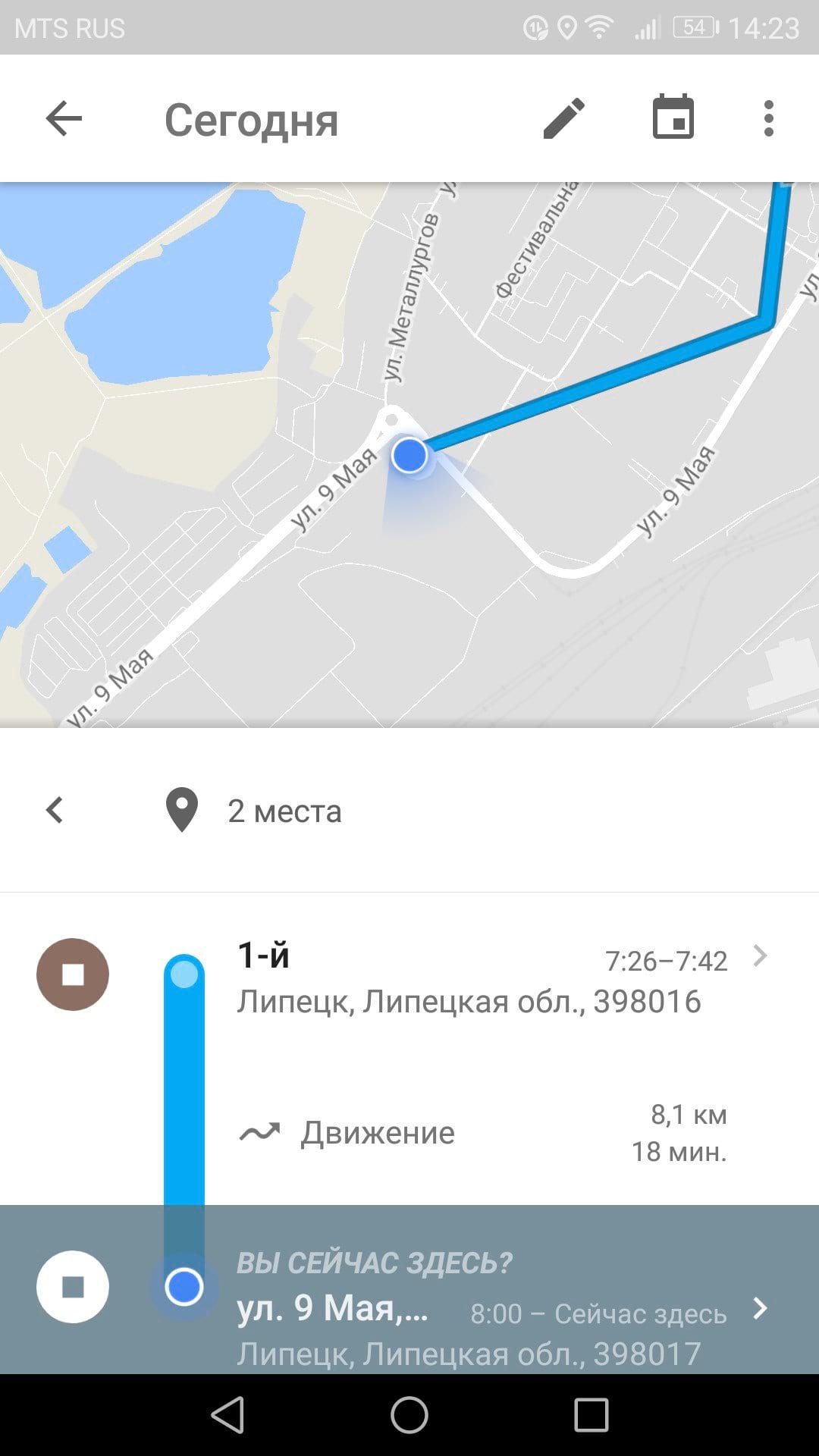
Как посмотреть историю местонахождений
Обратите внимание! В приложении предусмотрена возможность просмотра недавних мест. Для этого нужно нажать на кнопку «Сохраненные» и выбрать соответствующий пункт.
Если смартфона нет под рукой, то нужно открыть веб-браузер на компьютере и перейти на сайт Timeline от Гугл.
Как пользоваться хронологией
Сервис предлагает пользователю возможность изменять историю, удалять информацию, взаимодействовать с данными.
Как изменить историю перемещений
Если в приложении указано неправильное место, то есть возможность изменить адрес и время. Если история приложений и веб-поиска выключена, то редактировать не получится, но удалить данные будет возможно. Руководство по редактированию точек:
- В приложении с картами нужно открыть хронологию.
- После этого найти место, которое нужно поменять и нажать на него.
- Появится список с доступными опциями. Необходимо выбрать «Редактировать».
- В следующем окне настраивается место. Чтобы найти подходящую локацию, рекомендуется воспользоваться поиском. Также можно поменять время посещения.
Как удалить данные частично или полностью
Для удаления информации за сутки нужно сделать следующее:
- Открыть Google Хронологию.
- Нажать на иконку календаря в правом верхнем углу дисплея. Выбрать необходимую дату.
- Затем открыть меню дополнительных параметров (три точки) — «Удалить данные за день».
Важно! После этих действий информация, которую пользователь убрал, не будет отображаться в Timeline.
Для полного удаления нужно:
- Зайти в приложение в настройки.
- Пролистать вниз до раздела «Доступ».
- В окне есть две функции — удалить частично (за определенный период) или полностью (всю информацию).
Как просматривать Google Фото в хронологии
Если предоставить доступ приложению к галерее и внутреннему хранилищу, то все видео, фотографии, появившиеся на устройстве, будут привязаны к определенной дате. Найти Google Фото можно следующим образом:
- Зайти в настройки Timeline.
- Перейти в раздел «Хронология». Выбрать пункт с фотографиями.
- При помощи кнопки можно включать и отключать функцию.
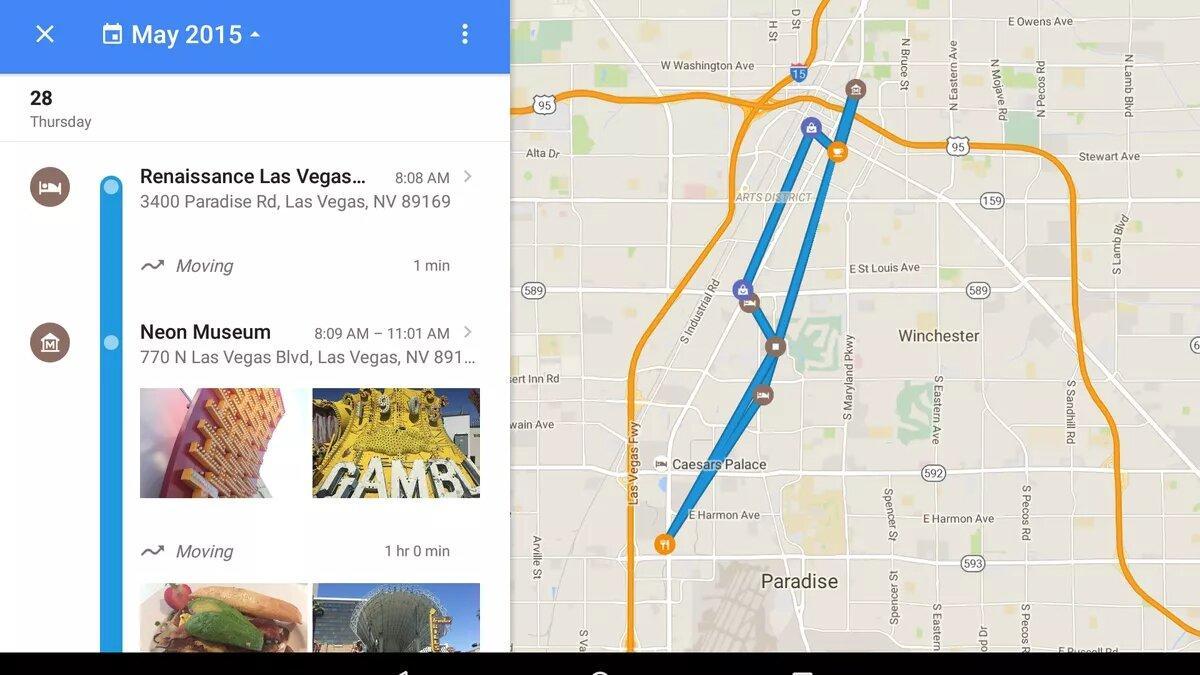
Фотографии в Google Timeline
Как отключить историю геолокации на андроиде
Когда эта функция активирована, Гугл отправляет сведения о местонахождении устройства, сохраняет их в учетной записи. Это работает даже при закрытых картах. Чтобы отключить опцию, необходимо сделать следующее:
- Открыть Google Maps, зайти в раздел с хронологией.
- Нажать на пункт «Настройки».
- Перейти в раздел «История местонахождений».
- Отключить, нажав на соответствующую кнопку.
После этого информация перестанет записываться. Для компьютеров инструкция немного отличается:
- Зайти на сайт Google Maps Timeline.
- Нажать на иконку шестеренки.
- Выбрать строку «Отключить историю местоположений».
Возможные проблемы с историей перемещений
Вот список возможных причин, из-за которых сервис не работает:
- отключена история;
- в Гугл нет доступа к геоданным;
- функция определения локации отключена;
- неполадки с GPS-модулем;
- к смартфону или планшету привязана другая учетная запись.
В общем, хронология от Google — отличный инструмент, которому можно найти применение. Главное — правильно настроить сервис и включить необходимые параметры в опциях устройства.
https://youtube.com/watch?v=MN9g5RhtL_k%3Ffeature%3Doembed









